php小编新一为您带来Win11开启HDR的详细教程。Win11作为微软最新操作系统,带来了许多令人期待的新功能,其中之一就是支持HDR(高动态范围)显示技术。通过开启HDR,您可以获得更加真实、生动的色彩和对比度,提升视觉体验。在本教程中,我们将详细介绍如何在Win11系统中开启HDR,并帮助您享受到更出色的视觉效果。跟随我们的步骤,让您的Win11系统尽情展现HDR的魅力吧!
win11如何开启HDR?
第一步,点击底部“开始菜单”

第二步,找到并打开“设置”

第三步,点击右侧“显示”,进入显示设置。
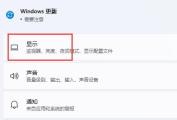
第四步,点击列表下的“HDR”选项进入。

第五步,开启“播放流式传输HDR视频”开关就可以了。
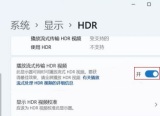
以上是win11如何开启HDR?win11开启hdr详细教程的详细内容。更多信息请关注PHP中文网其他相关文章!
 如何将窗户转移到另一个驱动器May 02, 2025 pm 02:01 PM
如何将窗户转移到另一个驱动器May 02, 2025 pm 02:01 PM也许您的旧硬盘驱动器开始放慢脚步和失败,或者您希望将文件迁移到具有更多空间的磁盘上。有很多理由将窗户从一个驱动器迁移到另一个驱动器,还有很多
 How to Add a User Interface to Windows' Winget UtilityMay 02, 2025 am 06:04 AM
How to Add a User Interface to Windows' Winget UtilityMay 02, 2025 am 06:04 AMWindows缺乏便捷的软件包管理器?UniGetUI来帮你! Linux系统的软件包管理器非常方便,但Windows系统却缺乏类似的工具。然而,借助一个免费的开源项目UniGetUI和Windows内置的命令行工具winget,你可以在Windows上获得同样的功能。 Windows缺失的最佳功能:便捷的软件包管理器 软件包管理器允许你添加和删除程序、系统库和驱动程序。你可以几乎瞬间搜索程序,检索有关它们的信息,并调整设置。 换句话说,它们是微软商店梦寐以求的功能。 每个Linux发行版都有一
 Arch Linux现在在Linux的Windows子系统中May 02, 2025 am 06:02 AM
Arch Linux现在在Linux的Windows子系统中May 02, 2025 am 06:02 AMArch Linux正式加入Linux(WSL)家庭的Windows子系统! 不需要外部下载;安装使用PowerShell轻而易举: WSL-安装Archlinux 首次WSL用户需要首先运行此命令,然后是SY
 Alienware的新240Hz 34英寸QD-OLED监视器终于熄灭了May 02, 2025 am 03:05 AM
Alienware的新240Hz 34英寸QD-OLED监视器终于熄灭了May 02, 2025 am 03:05 AM该监视器具有广泛的连接性,具有DisplayPort 1.4端口(在240Hz,DSC和HDR上最多支持3440 x 1440)和两个HDMI 2.1 FRL端口(也支持3440 x 1440在240Hz,FRL,HDR和VRR)。 这些高速HDMI 2.1端口
 如何在没有TPM 2.0的情况下安装Windows 11May 01, 2025 pm 08:01 PM
如何在没有TPM 2.0的情况下安装Windows 11May 01, 2025 pm 08:01 PMWindows 10支持将于2025年底结束,促使许多用户升级到Windows 11。但是,TPM 2.0要求可能是一个重大障碍。 本指南概述了即使没有TPM 2.0的方法,也要谨慎地安装Windows 11。
 Acer有两个新的游戏监视器May 01, 2025 am 06:06 AM
Acer有两个新的游戏监视器May 01, 2025 am 06:06 AMAcer Predator XB323QK V4和Nitro XV240 F6:两个监视器的故事 Acer提供了两个不同的游戏监控器,可满足不同的需求:以颜色为中心的XB323QK V4和Speed-Demon XV240 F6。 让我们分解他们的关键特征。 XB323QK
 我在eBay上买了RAM和NVME,这就是它的发展May 01, 2025 am 06:01 AM
我在eBay上买了RAM和NVME,这就是它的发展May 01, 2025 am 06:01 AMeBay:新计算机硬件的出乎意料的好来源? 虽然eBay以多种二手商品的选择而闻名,但它并不总是在购买新计算机组件时浮出水面的第一个地方。 但是,我最近的经验
 我升级了笔记本电脑的RAM,性能提升并不是您所期望的May 01, 2025 am 03:08 AM
我升级了笔记本电脑的RAM,性能提升并不是您所期望的May 01, 2025 am 03:08 AM升级您的老化笔记本电脑? 除存储外,添加RAM是最简单,通常是唯一的实用升级。我最近升级戴尔纬度5420的经验被证明令人惊讶地影响了。 更多的公羊不是最初的目标 我用过的戴尔5420,而


热AI工具

Undresser.AI Undress
人工智能驱动的应用程序,用于创建逼真的裸体照片

AI Clothes Remover
用于从照片中去除衣服的在线人工智能工具。

Undress AI Tool
免费脱衣服图片

Clothoff.io
AI脱衣机

Video Face Swap
使用我们完全免费的人工智能换脸工具轻松在任何视频中换脸!

热门文章

热工具

SecLists
SecLists是最终安全测试人员的伙伴。它是一个包含各种类型列表的集合,这些列表在安全评估过程中经常使用,都在一个地方。SecLists通过方便地提供安全测试人员可能需要的所有列表,帮助提高安全测试的效率和生产力。列表类型包括用户名、密码、URL、模糊测试有效载荷、敏感数据模式、Web shell等等。测试人员只需将此存储库拉到新的测试机上,他就可以访问到所需的每种类型的列表。

记事本++7.3.1
好用且免费的代码编辑器

DVWA
Damn Vulnerable Web App (DVWA) 是一个PHP/MySQL的Web应用程序,非常容易受到攻击。它的主要目标是成为安全专业人员在合法环境中测试自己的技能和工具的辅助工具,帮助Web开发人员更好地理解保护Web应用程序的过程,并帮助教师/学生在课堂环境中教授/学习Web应用程序安全。DVWA的目标是通过简单直接的界面练习一些最常见的Web漏洞,难度各不相同。请注意,该软件中

Dreamweaver CS6
视觉化网页开发工具

MinGW - 适用于 Windows 的极简 GNU
这个项目正在迁移到osdn.net/projects/mingw的过程中,你可以继续在那里关注我们。MinGW:GNU编译器集合(GCC)的本地Windows移植版本,可自由分发的导入库和用于构建本地Windows应用程序的头文件;包括对MSVC运行时的扩展,以支持C99功能。MinGW的所有软件都可以在64位Windows平台上运行。





